Índice

Esta documentação se refere a um recurso legado. Recomenda-se o uso da Assinatura Digital TAE - TOTVS Assinatura Eletrônica, para assinar digitalmente documentos. |
Sobre a assinatura de documentos
É um recurso que possibilita a assinatura digital de documentos, feita a partir da aprovação de documentos. É possível somente assinar um documento por vez. Para utilizar o recurso, a configuração precisa estar completa e correta. Acesse a documentação Configuração de assinatura digital para configurar a assinatura de documento.
Configurar a assinatura digital de documentos
Para configurar a assinatura digital em documentos é necessário utilizar o recurso de aprovação de documentos. Você pode saber mais acessando a documentação Definir critérios de aprovação para pasta ou para documento.
Siga o passo a passo abaixo para fazer a configuração básica de aprovação solicitando a assinatura.
- Acesse as propriedades da pasta ou documento.
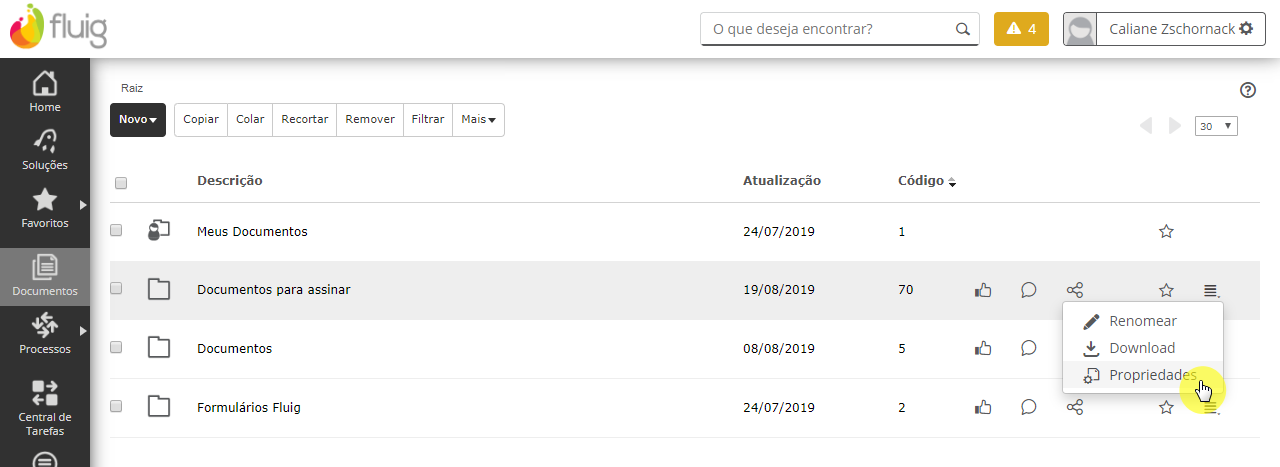 Figura 1 - Acessar propriedades da pasta Figura 1 - Acessar propriedades da pasta
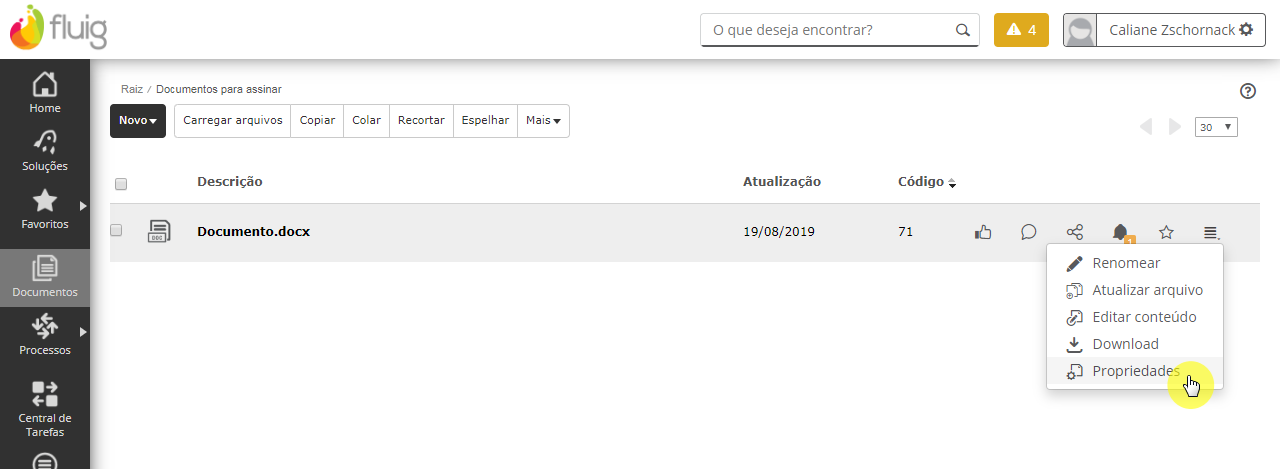 Figura 2 - Acessar propriedades do documento Figura 2 - Acessar propriedades do documento
|
- Acesse a aba Aprovação e ao adicionar um novo nível ou editar um nível existente, marque a opção Este nível requer assinatura digital.
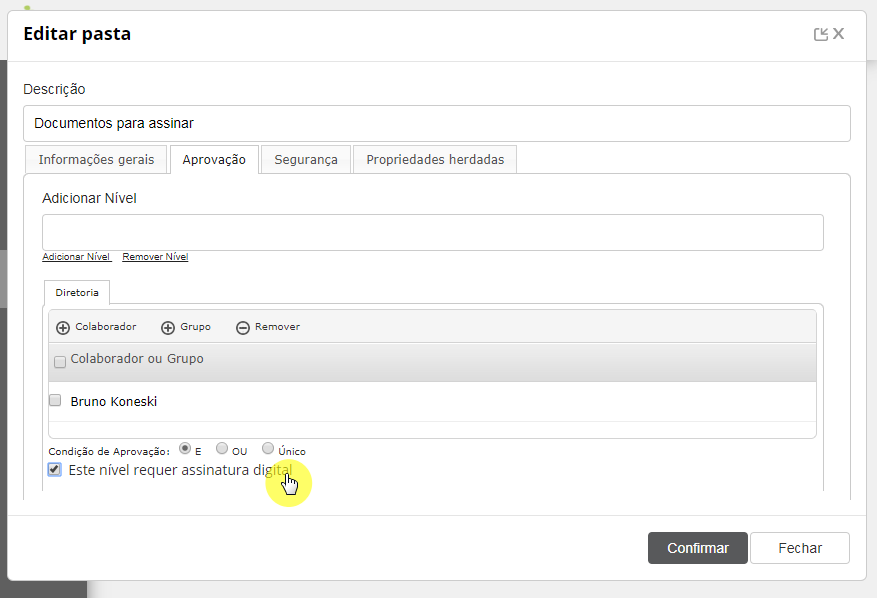
Figura 3 - Solicitar assinatura digital |
- Ao publicar um documento na pasta configurada ou ao editar o documento configurado, ele será enviado para aprovação e ficará disponível para o usuário aprovador na sua Central de Tarefas.
Para saber mais, acesse Como aprovar ou reprovar um documento?
|
|
Assinar documentos
Quando um documento for enviado para aprovação, ele ficará disponível para o usuário aprovador na sua Central de Tarefas.
Para saber mais, acesse Como aprovar ou reprovar um documento?
- O usuário aprovador deve acessar a aba Documentos a aprovar na Central de Tarefas.

Figura 4 - Visualizar documentos para aprovar
|
- Ao acessar o documento, acione Aprovar documento.
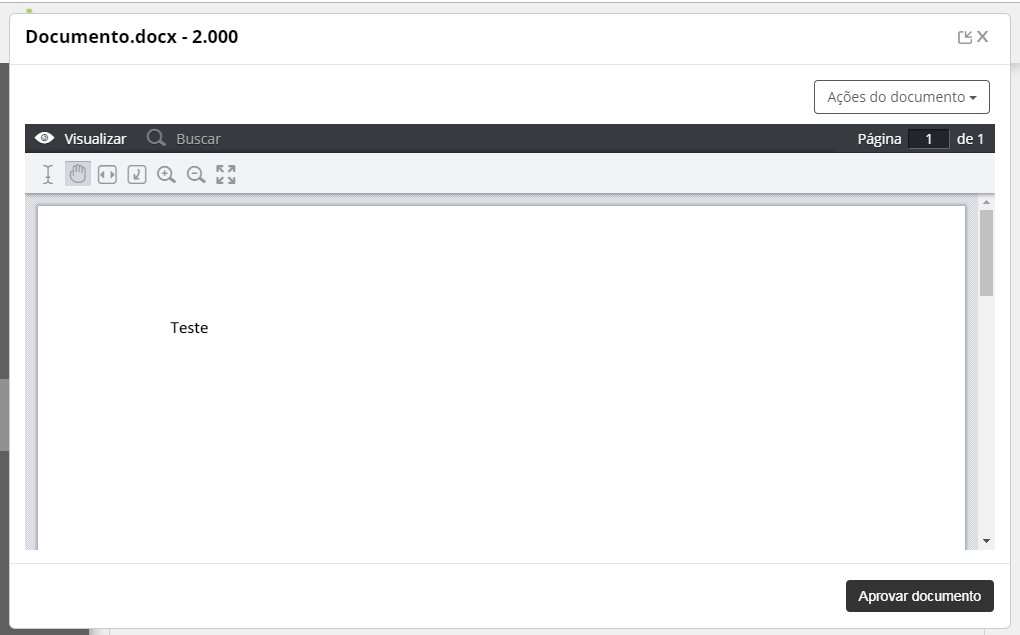
Figura 5 - Aprovar documento |
- Na primeira vez que o usuário estiver fazendo a assinatura digital, ele será redirecionado para a página de instalação da extensão Certisign Soluções Corporativas no navegador.
- Siga o passo a passo conforme as orientações da página.

Figura 6 - Adicionar a extensão no navegador
|
- Ao finalizar a instalação da extensão, você será automaticamente redirecionado de volta para a Central de Tarefas da plataforma (Passo 1).
- Refaça o Passo 2.
- Preencha o campo Repositório de acordo com o seu certificado digital. Finalize o preenchimento dos demais campos escolhendo o certificado.
- Acione Assinar aprovação para finalizar.
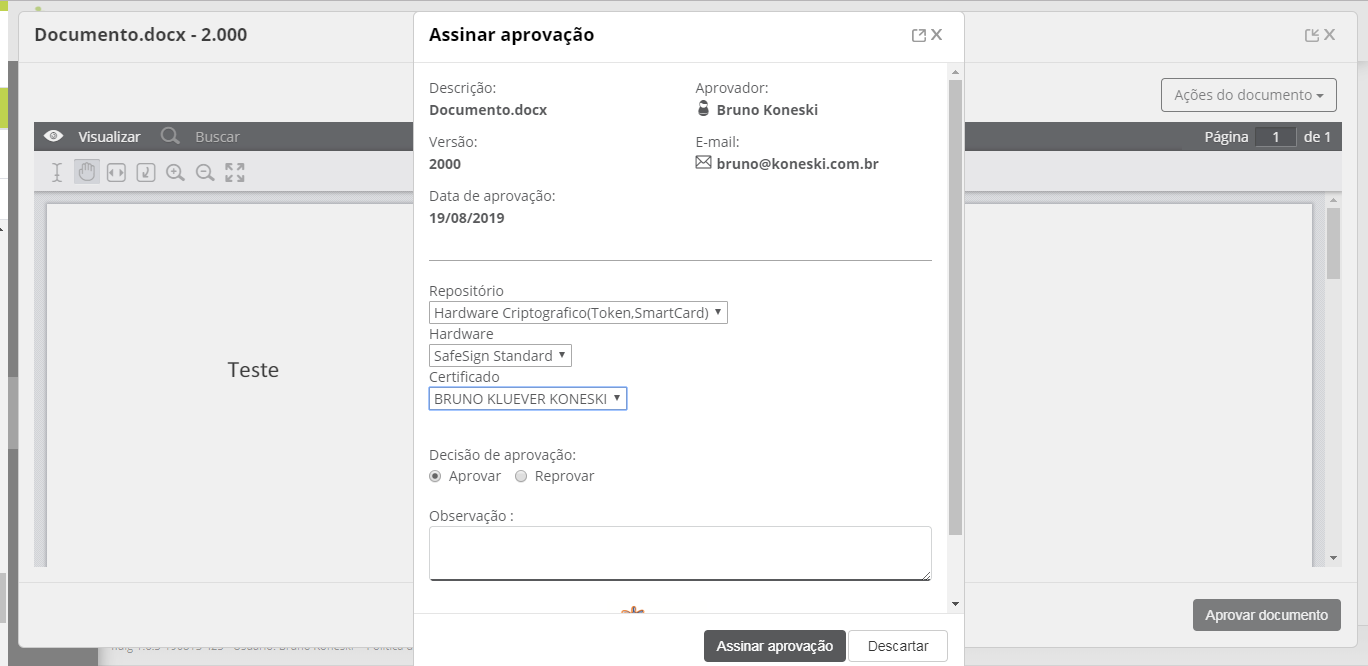
Figura 7 - Assinar aprovação |
- Os detalhes do documento assinado digitalmente podem ser consultados na sessão Histórico de Aprovação da Versão/Revisão na visualização do documento.
- Acesse a pasta onde o documento está publicado e clique sobre ele para visualizá-lo..
- Acione o botão Ações do documento > Visualizar propriedades.

Figura 8 - Visualizar propriedades do documento |
- Na área Histórico de aprovação da versão/revisão você verá a lista de aprovações/reprovações feitas no documento.

Figura 9 - Visualizar histórico de aprovações
- Ao clicar no ícone
 você pode visualizar mais informações dessa assinatura. você pode visualizar mais informações dessa assinatura.

Figura 10 - Visualizar mais informações da assinatura digital |
|